Итак, ваш компьютер случайно отключается или выдает синий экран смерти, но вы не можете понять, что случилось. Проблема может быть связана с плохой памятью или оборудованием, и, к счастью, на Ubuntu Live CD есть некоторые инструменты, которые помогут вам в этом разобраться.
Проверьте свою оперативную память с помощью memtest86 +
Проблемы с оперативной памятью трудно диагностировать - они могут варьироваться от неприятных сбоев программы до прерывания циклов перезагрузки. Даже если у вас нет проблем, при установке новой оперативной памяти рекомендуется тщательно ее протестировать.
Ubuntu Live CD включает инструмент под названием Memtest86 +, который сделает именно это - проверьте оперативную память вашего компьютера! В отличие от многих инструментов Live CD, которые мы рассмотрели до сих пор, Memtest86 + должен запускаться вне графического сеанса Ubuntu. К счастью, для этого потребуется всего несколько нажатий клавиш.
Примечание: если вы использовали UNetbootin для создания флешки Ubuntu memtest86 + будет недоступен. Мы рекомендуем использовать Универсальный установщик USB от Pendrivelinux (сохранение возможно с помощью универсального установщика USB, но не обязательно).
Загрузите компьютер с Ubuntu Live CD или USB-накопителя. Вас приветствует этот экран:
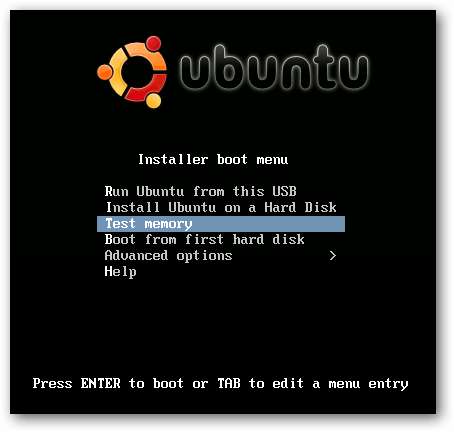
Используйте клавишу со стрелкой вниз, чтобы выбрать опцию Test memory, и нажмите Enter. Memtest86 + немедленно начнет тестирование вашей оперативной памяти.
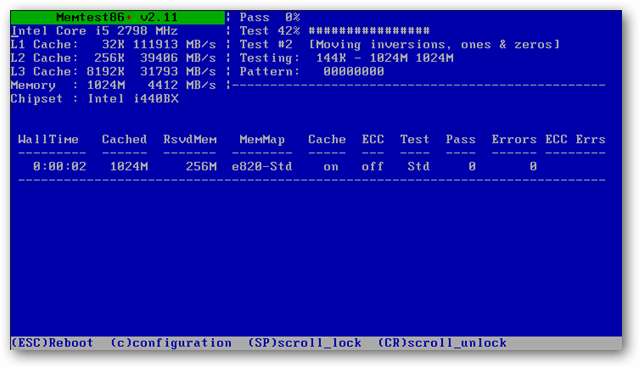
Если вы подозреваете, что проблема связана с определенной частью памяти, вы можете выбрать определенные части памяти, нажав «c» и изменив эту опцию. Вы также можете выбрать определенные тесты для запуска.
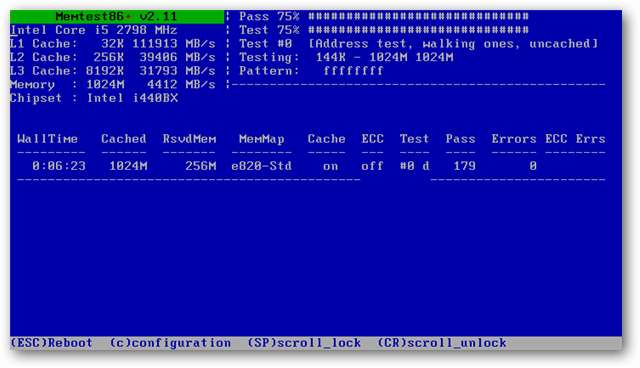
Однако настройки по умолчанию Memtest86 + полностью проверит вашу память, поэтому мы рекомендуем оставить настройки в покое. Memtest86 + будет запускать различные тесты, выполнение которых может занять некоторое время, поэтому запускайте его перед сном, чтобы дать ему достаточно времени.
Проверьте свой процессор с помощью cpuburn
Случайные отключения, особенно при выполнении ресурсоемких задач, могут быть признаком неисправности ЦП, блока питания или системы охлаждения. Утилита под названием cpuburn может помочь вам определить, является ли одна из этих частей оборудования проблемой.
Примечание: cpuburn предназначен для стресс-тестирования вашего компьютера - он будет работать быстро и вызывать нагрев процессора, что может усугубить небольшие проблемы, которые в противном случае были бы незначительными. Это мощный диагностический инструмент, но его следует использовать с осторожностью.
Загрузите компьютер с компакт-диска Ubuntu Live CD или USB-накопителя и выберите запуск Ubuntu с компакт-диска или USB-накопителя. Когда среда рабочего стола загрузится, откройте диспетчер пакетов Synaptic, щелкнув меню «Система» в верхнем левом углу экрана, затем выбрав «Администрирование», а затем «Диспетчер пакетов» Synaptic.
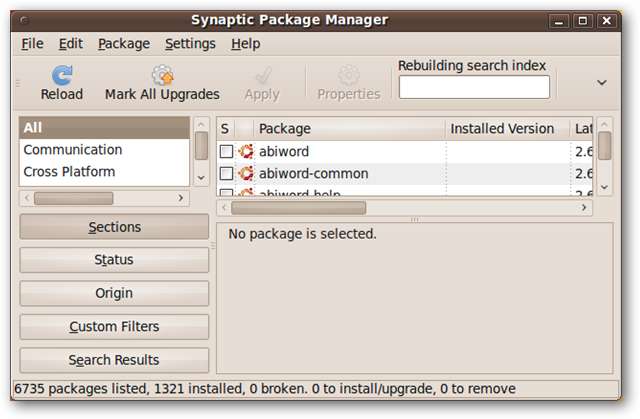
Cpuburn находится в вселенная репозиторий. Чтобы включить вселенная репозиторий, нажмите «Настройки» в меню вверху, а затем «Репозитории». Установите флажок в поле «Программное обеспечение с открытым исходным кодом, поддерживаемое сообществом (вселенная)».

Щелкните закрыть. В главном окне Synaptic нажмите кнопку «Обновить». После перезагрузки списка пакетов и перестроения поискового индекса введите «cpuburn» в текстовое поле быстрого поиска.
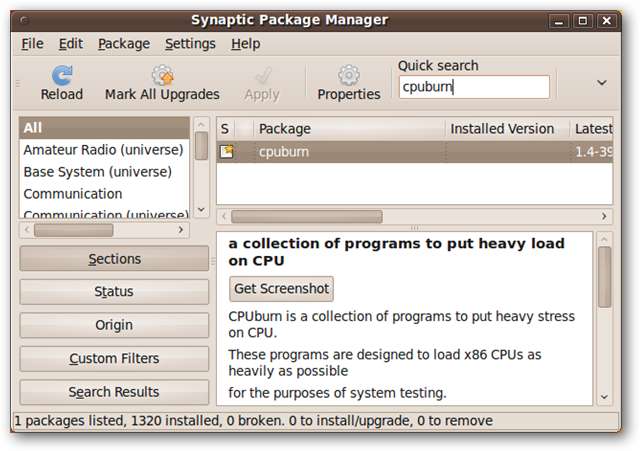
Установите флажок в левом столбце и выберите Отметить для установки. Нажмите кнопку «Применить» в верхней части окна. По мере установки cpuburn предупредит вас о возможных опасностях его использования.
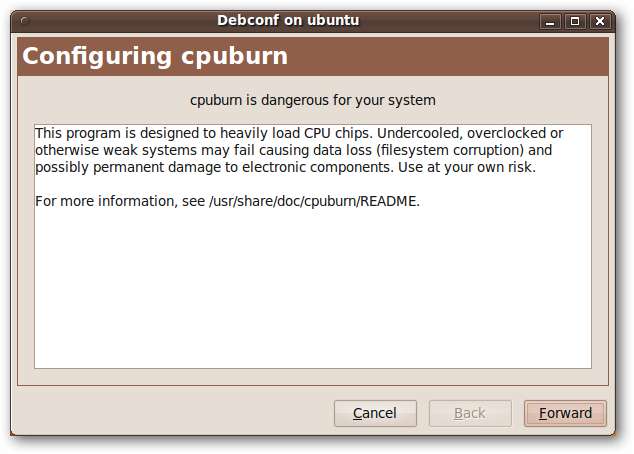
Предполагая, что вы хотите рискнуть (и если ваш компьютер постоянно перезагружается случайным образом, это, вероятно, того стоит), откройте окно терминала, щелкнув меню «Приложения» в верхнем левом углу экрана и выбрав «Приложения»> «Терминал».
Cpuburn включает ряд инструментов для тестирования различных типов процессоров. Если вашему процессору больше шести лет, см. Полный список ; для современных процессоров AMD используйте команду терминала
бурнк7
а для современных процессоров Intel используйте команду терминала
сжечь P6
У нас процессор Intel, поэтому мы запустили burnP6. Как сообщила утилита Linux «top», как только он запустился, он сразу же увеличил общее использование ЦП до 99,7%.
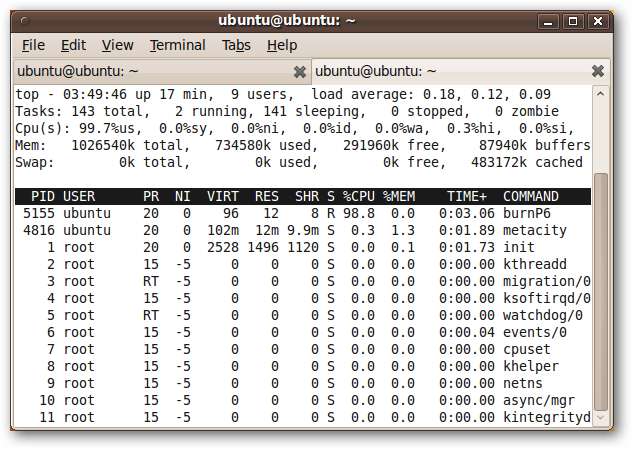
Если у вашего компьютера проблемы с процессором, блоком питания или охлаждением, он, вероятно, выключится в течение десяти или пятнадцати минут. Из-за нагрузки, которую эта программа создает на ваш компьютер, мы не рекомендуем оставлять ее работающей на ночь - если возникнет проблема, она должна возникнуть относительно быстро.
Инструменты Cpuburn, в том числе burnP6, не имеют интерфейса; как только они начнут работать, они начнут управлять вашим процессором, пока вы их не остановите. Чтобы остановить такую программу, как burnP6, нажмите Ctrl + C в окне терминала, в котором запущена программа.
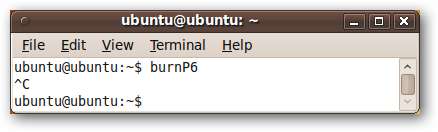
Вывод
Ubuntu Live CD предоставляет два отличных инструмента тестирования для диагностики сложной компьютерной проблемы или для стресс-тестирования нового компьютера. Хотя это продвинутые инструменты, которые следует использовать с осторожностью, они чрезвычайно полезны и достаточно просты, чтобы ими мог пользоваться каждый.






